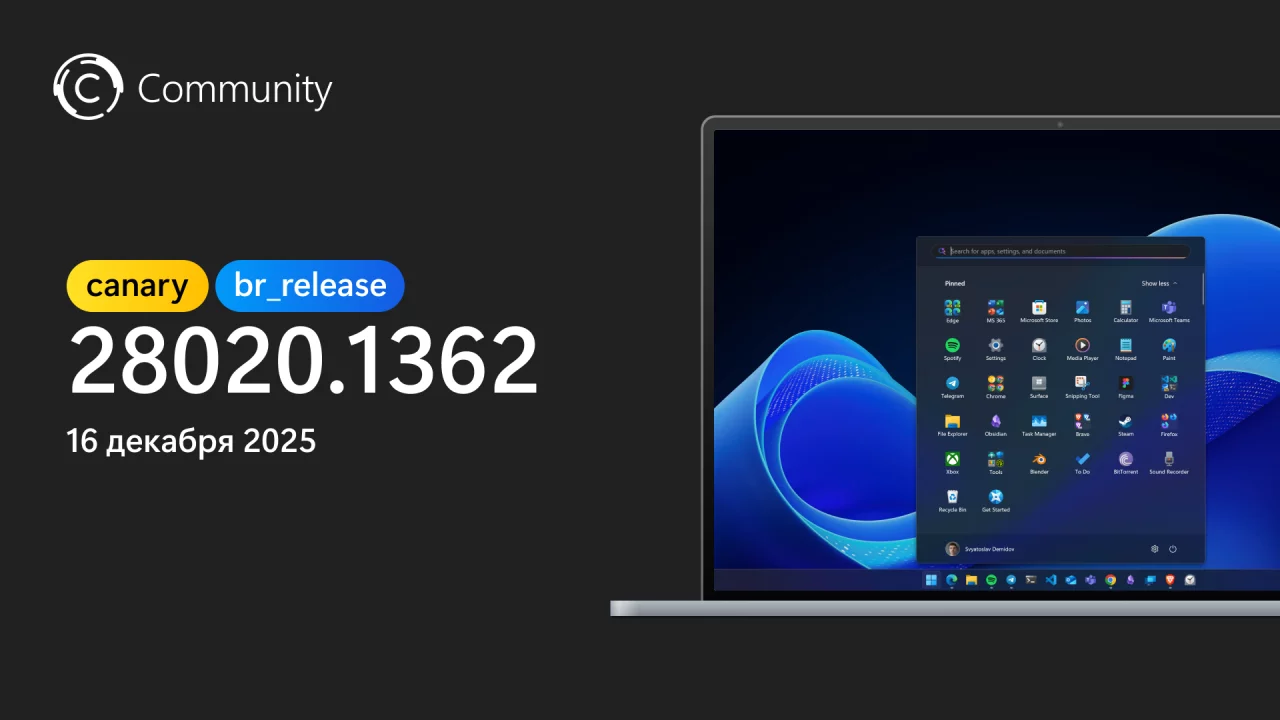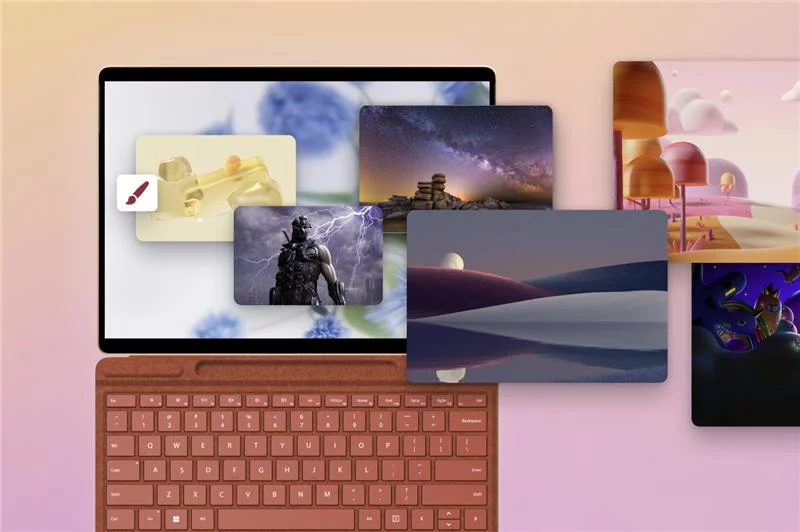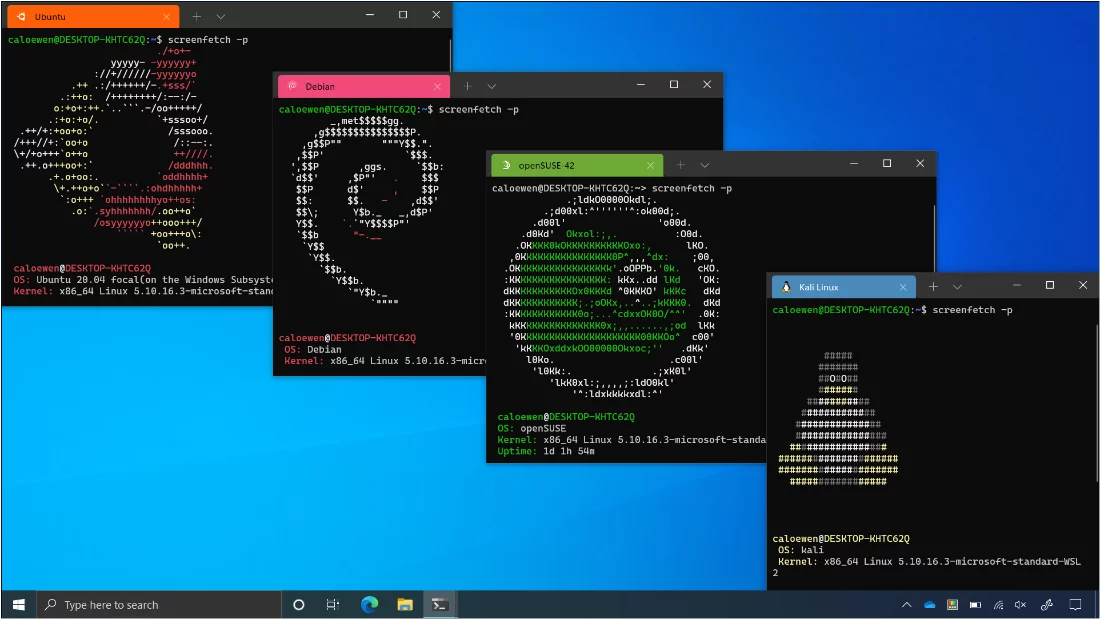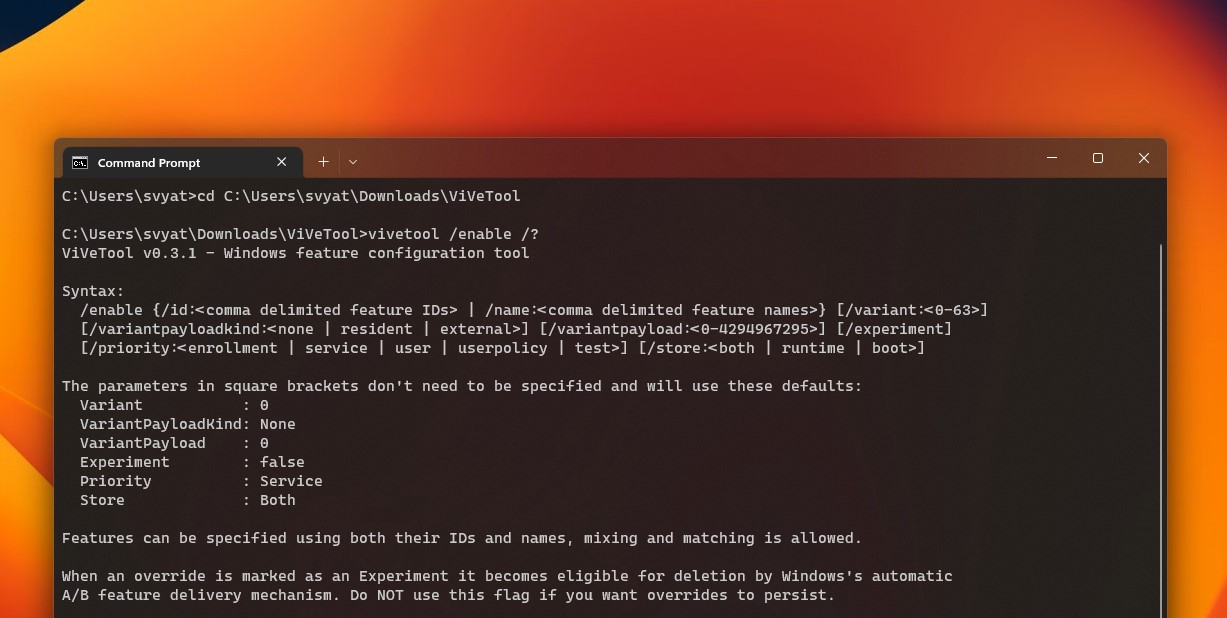
Известный инсайдер под ником Albacore представил новую версию утилиты ViVeTool, с помощью которой можно вручную активировать как скрытые функции в Windows 10 и Windows 11, так и нововведения, проходящие A/B-тестирование среди небольшой группы участников программы Windows Insider.
ViVeTool 0.3.1 — действительно крупное обновление утилиты, которое добавляет ряд действительно полезных возможностей, в том числе сохранение конфигурации, возможность сброса сделанных изменений и так далее. Кроме этого, в новой версии утилиты значительно изменился синтаксис команд, и именно он будет использоваться во всех последующих инструкциях на нашем сайте. А пока же предлагаем вам более подробно ознакомиться с изменениями.
Список изменений
- Новый синтаксис команд.
- Добавлен новый параметр для сохранения конфигурации, чтобы активированные функции не исчезали после перезагрузки ОС (иногда такое происходит).
- Идентификация функций теперь доступна не только по ID, но и по названию.
- Пересмотрены типы данных и величины битовых полей struct.
- Значительно улучшена производительность библиотеки.
- Добавлена возможность импорта и экспорта конфигураций.
- Добавлена система отката «Last Known Good».
- Добавлена команда полного сброса.
- Добавлена команда для проверки обновлений.
Новый синтаксис
Как уже говорилось ранее, ViVeTool 0.3.1 получил совершенно новый синтаксис команд. Это означает, что старые привычные команды в новой версии утилиты работать не будут. Чтобы разобраться в новом синтаксисе, рассмотрим простой пример и сравним команды в старой и новой версиях.
Пример. Обновленная панель навигации SV2Navpane: 36354489, где SV2Navpane — название функции, а 36354489 — ID функции. Данная обновленная панель навигации сейчас находится на A/B тестировании, а значит доступна не всем пользователям. Рассмотрим то, как включить или отключить данную функцию на сборке 25136+ (Dev) с использованием старого синтаксиса на старой версии ViveTool и нового синтаксиса с несколькими вариациями на новой версии ViveTool:
Старый синтаксис (ViveTool v0.2.1)
vivetool addconfig 36354489 2— включение функции.vivetool addconfig 36354489 1— отключение функции.
Новый синтаксис (ViveTool v0.3.1)
vivetool /enable /id:36354489— включение функции по ID.vivetool /disable /id:36354489— отключение функции по ID.vivetool /enable /name:SV2Navpane— включение функции по названию.vivetool /disable /name:SV2Navpane— отключение функции по названию.
Кроме этого, появился новый параметр /store для сохранения конфигураций, который имеет целых 3 состояния:
/store:runtime— если мы хотим, чтобы функция включилась моментально без перезагрузки ОС. Опция работает не со всеми функциями, поэтому перезагрузка системы всё же может потребоваться./store:boot— если мы хотим, чтобы конфигурация сохранилась в памяти и активированная функции не пропала после перезагрузки ОС (иногда такое происходит)./store:both— если мы хотим использовать оба варианта одновременно. Это оптимальный вариант для большинства пользователей.
Таким образом, мы можем использовать следующую команду: vivetool /enable /id:36354489 /store:both.
Примечание. Поскольку названия функций хранятся только в символах, они не могут быть напрямую распознаны системой. Для их использования потребуется специальный словарь FeatureDictionary.pfs, который загружается вместе с новой версией утилиты или же может быть загружен самостоятельно с GitHub. Но проблема в том, что при появлении каких-либо новых функций словарь необходимо будет обновить. Варианта всего два: либо сделать это самостоятельно, что вряд ли подходит большинству пользователей, либо надеется на своевременное обновление словаря от автора утилиты. Именно поэтому мы рекомендуем по-прежнему использовать именно ID функций, а не их названия. Это менее понятно, но зато надёжно.
Актуальная версия ViveTool 0.3.1 доступна для загрузки на странице релизов в репозитории на GitHub.